eclipse安装ADT问题及解决办法
- 2020-09-28 17:57:14
- 1761次 星辉
因为eclipse是一个常用的开发环境,不仅适用于java语言,其他的计算机编程语言也适用,同时会遇到在eclipse中安装android开发环境的情况,那么在安卓中使用,就必须要有ADT插件,eclipse安装ADT问题可能很多朋友们都遇到过,而且应该不止一个,下面总结了三种在安装ADT时经常遇到的问题,并给出相应的解决办法。
常见eclipse安装ADT问题一,如图所示:
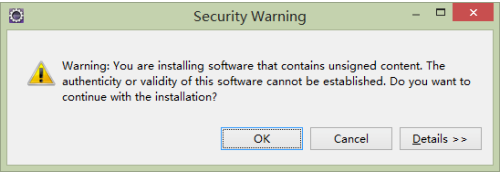
解决办法:
(1)重新启动eclipse软件,点击window->customize Perpective
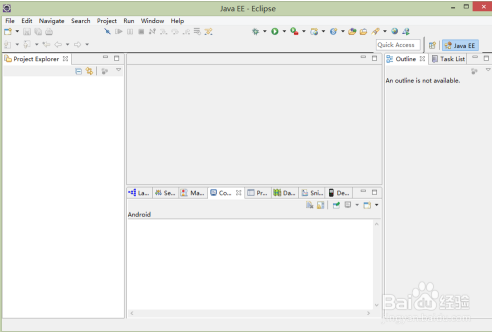
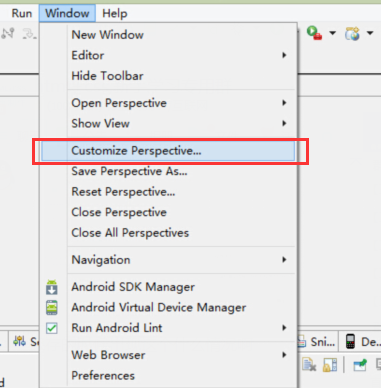
(2)在弹出的对话框中选择Command Groups Availability 在列表中勾选android相关的复选框:
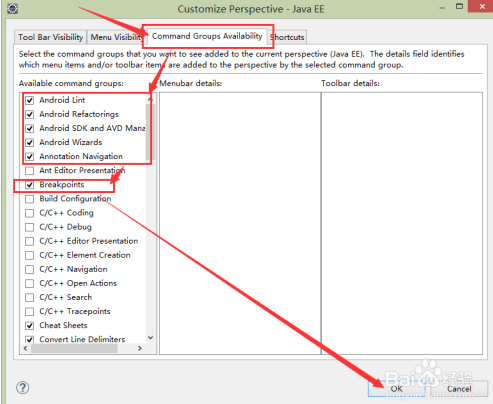
(3)点击OK关闭对话框。查看结果就可以看到android组建在工具条中显示了。

常见eclipse安装ADT问题二:eclipse获取不到ADT。
解决办法:(1)用记事本打开;(2)将:74.125.237.1 dl-ssl.google.com添加至hosts文件最后一行;(3)保存关闭Hosts,重新启动eclipse;(4)启动Eclipse,菜单点击进入Help -> Install New Software,在出现的窗口中点击Add按钮,然后在Name中输入你自定义的名称,Location中输入:
https://dl-ssl.google.com/android/eclipse就可以了。
常见eclipse安装ADT问题三:eclipse安装ADT插件后不显示安卓的图标。
解决办法:在正确安装ADT插件重启后如果没找到想要的图标,做如下操作:检查是否正确安装的一种方式:打开Window→Preferences属性,如果看到了名为Android的内容,就基本说明ok了,打开 Eclipse →window→costomize Perpective(定做透视图)→Command Groups Availability选项卡,将标识的复选框选中即可。
以上是总结的三种常见eclipse安装ADT问题,不知道大家有没有遇到过,如果没有遇到上面列举的问题,是最好不过的,有在安装ADT插件时出现问题和错误的朋友们,希望这篇文章可以帮助你解决问题。
选你想看
你适合学Java吗?4大专业测评方法
代码逻辑 吸收能力 技术学习能力 综合素质
先测评确定适合在学习
价值1998元实验班免费学












 在线咨询
在线咨询
 免费试学
免费试学